| 新規設定 | ||
追 加 |
「更新」をクリックして「追加」を選びます。 「同期の設定」画面が表示されますので、「更新元」の「フォルダ参照」ボタンをクリックします。バックアップ元のフォルダを指定します。私の場合はwwwフォルダにWebコンテンツを納めてあります。 |
|
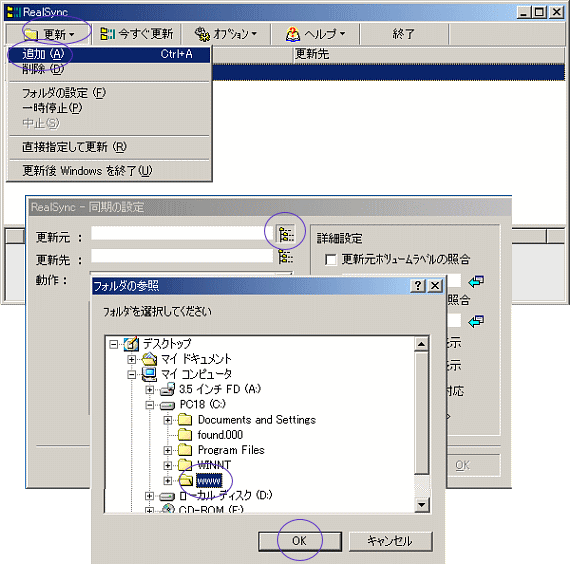 |
||
「更新先」の「フォルダ参照」ボタンをクリックします。バックアップ先のフォルダを指定します。私の場合はDドライブのwwwフォルダにWebコンテンツのバックアップを納めてあります。(先にDドライブにwwwフォルダを作っておく必要があります) ※できれば外付けハードディスクなどにバックアップする方が安全なのですが予算の都合でパーティションを切っておきました。 |
||
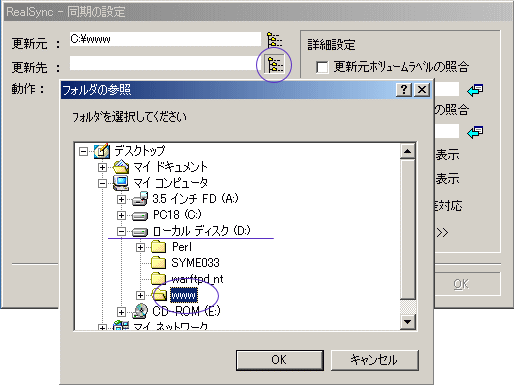 |
||
新しくチェックを付けるところは「自動更新の対象」「削除」のところです。削除の「確認表示」はチェックをはずします。 ※「削除」を実行させることについてはちょっとためらいました。必要だったファイルまでバックアップ先から自動的に削除される可能性があります。これは定期的にさらに別の場所(LAN内の別のPCなど)にもバックアップしておくことで被害を最小にすることができると考えました。その際サーバーのネットワーク設定をいったん回復することになります。 |
||
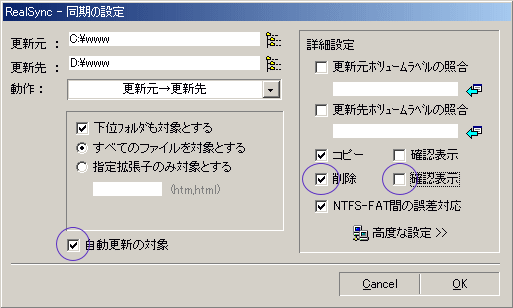 |
||
次に「オプション」から「一般の設定」を選びます。 全ての項目にチェックを付けます。「ログ」を取るときの日付の形式を選択します。 「自動更新」の間隔については再考察の必要があります。あまり短いと常にバックアップを取っている状態(理想的ではありますが)でPCの負荷が大きいし…結局現在のところ60分間隔にしています。メンテナンス中は自動更新を止めておきましょう。 |
||
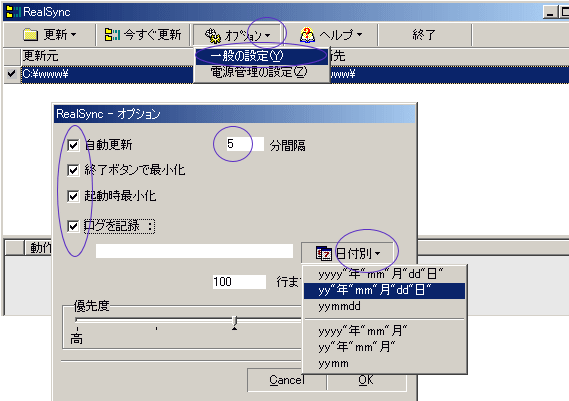 |
||
これで設定の出来上がりです。 |
||
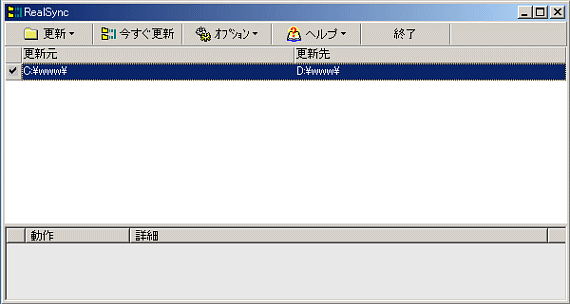 |
||
メンテナンス |
旧サーバ機から新サーバ機にデータを移す設定をさらに追加して実行させました。(LAN経由) これが終わったら「自動更新」のチェックをはずし上の設定の「自動更新」にチェックを付けておくことを忘れないように。(これは自分に対する注意) ※「今すぐ実行」ボタンは「自動更新」にチェックが入っているものについて行われます。 |
|
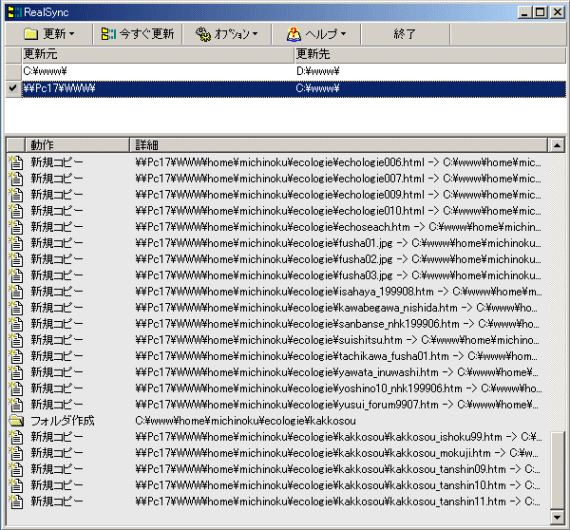 画面は実行中の状態。かなりのデータ量でも1分くらいで終わります。更新データが少なければ10秒くらいで終わります。 |
||
最後にこのバックアッププログラムがシステム起動と一緒に起動するように設定しておきます。サーバ機が少しでも早くready状態になるように、またバックアップのセットを忘れないために。 |
||
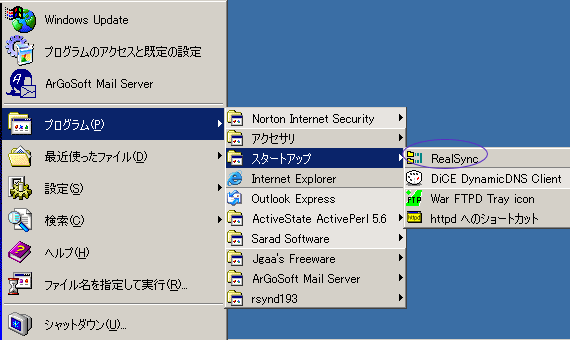 |
||
一番上に戻ります